在 Axivox 中管理用户¶
管理 Axivox VoIP 用户是设置 Odoo 数据库中 VoIP 的重要部分。每个 Axivox 用户都有一个唯一的名称、电话号码和/或分机号,以及语音邮件。这样,他们可以通过多种便捷的方式被联系到。
Axivox 用户在 Axivox 控制台中以简单明了的方式进行组织,因此管理员可以快速且轻松地管理用户。
注解
本文档介绍了如何通过名为 Axivox 的供应商进行所有配置。根据所选择的 VoIP 供应商,管理用户的流程可能会有所不同。
概览¶
从 Axivox 管理控制台开始,导航到 https://manage.axivox.com。使用相应的管理员凭据登录。
注解
在 Axivox 管理控制台中的操作**必须**进行两次保存,才能使更改生效。要保存任何更改,请点击个性化更改屏幕中的 保存。然后,要应用这些更改,请点击控制台右上角的 应用更改 按钮。
来电号码¶
公司用于接收来电的所有号码都称为来电号码。
单击 Axivox 管理控制台左侧菜单中的 。这样会显示 来电号码 页面,其中列出了所有来电号码,以及它们的 目的地 和短信信息。
目标 确定了在拨号这些号码时所采取的操作,或来电者所遵循的路径。
要编辑 目的地,请点击要修改的来电号码行最右侧的 编辑 按钮。然后,在出现的 编辑号码 页面上,可以更改 语音通话的目的地类型。
在 语音电话的目的地类型 下拉菜单中可用的选项如下:
未配置
扩展
拨号计划
语音信箱
挂断
会议
根据在 语音通话目标类型 下拉菜单中所做的选择,会填充一个与该选择相关的第二个下拉菜单,其中包含进一步的配置选项。此外,还会根据在 语音通话目标类型 下拉菜单中的选择显示更多字段。
在完成所需的配置后,点击 保存,然后点击右上角的 应用更改 以生效这些设置。
新用户¶
公司中使用 VoIP 的每位员工都需要一个与之关联的 Axivox 用户账户。
要在 Axivox 管理控制台中查看现有用户,请点击控制台左侧菜单中的 用户。每个用户都有一个 号码、姓名,以及 语音邮件 的选项,还有一个指定的 外拨号码。
要在 Axivox 控制台中创建一个新用户,请点击 添加用户 以显示 新用户 表单。以下选项卡可用于配置新用户:
通用设置:基本信息,包括用户的扩展功能,可以进行设置。
转接: 在“无人接听”或忙音情况下的内部转接。
关注我: 外部转发配置。
快捷键:在 VoIP 系统中设置热键。
SIP 标识符:用于外部配置的 SIP 用户名和密码。
权限:在 Axivox 管理控制台中设置用户的访问权限。
通用选项卡¶
在 常规 选项卡的 新用户 表单中,将 分机号 字段输入一个对该用户唯一的号码。这是内部用户拨打以联系特定员工的号码。
在 名称 字段中,输入员工姓名。
接下来,填写 用户的电子邮件地址 字段。应在此处添加员工的有效电子邮件地址,用户将通过该地址接收工作邮件。
在 GSM号码 字段中,输入用户可以被联系的备用号码。请确保包含国家代码。
注解
国家代码是一个定位代码,用于访问目标国家的电话系统。在拨打目标号码之前,首先需要拨号国家代码。世界上的每个国家都有其特定的国家代码。
有关完整的国家代码列表,请访问:https://countrycode.org。
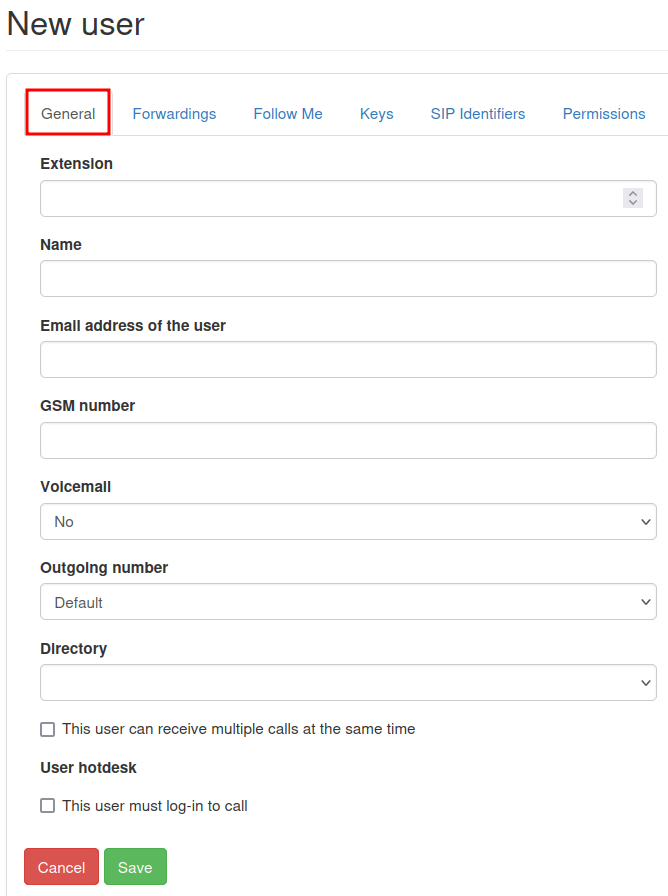
在 语音信箱 字段中,从下拉菜单中选择 是 或 否。
在 目录 字段中,管理员可以选择留空(不进行任何更改),或者从下拉菜单中选择 默认。目录 用于话务计划中的 数字接待员 功能元素中。
在 常规 选项卡的底部,有两个独立的选项,每个选项都有选择框。
第一个选项是:此用户可以同时接收多个来电。选中此选项后,用户在接听另一个电话时仍可接收来电。
第二个选项,此用户必须登录才能呼叫,提供了强制用户登录的选项。
注解
如果一家公司使用办公桌上的实体 VoIP 电话,并希望其员工能够从办公室内的**任何**电话或办公桌登录,他们将选择 此用户必须登录以拨号。
在完成所需的配置后,点击 保存,然后点击右上角的 应用更改。
转发 tab¶
在 新用户 表单的 转接 选项卡下,公司可以决定当有人拨打用户但未被接听时会发生什么。
重要
当启用 跟随我 选项时,转发功能将被禁用。
例如,在 无应答时转接 字段下,当选择 添加目标 按钮时,将显示添加特定用户或电话号码的选项。在输入 目标 后,可以通过滑动 秒数条 来选择特定的响铃时间。
可以添加更多的 目的地,并设置不同的响铃次数。
注解
来电时间可以错开,因此如果第一个用户没有接听电话,电话将被转接给另一个用户。如果 目的地 未接听,管理员可以使用 最后尝试转至语音信箱 选项。
在 忙线时转接 字段下,管理员可以 添加目标。点击后,可以设置 目标`(用户)和时间范围。如果原始用户的 :abbr:`VoIP(互联网语音协议) 分机号或来电号码处于忙碌状态,通话将被转接到目标号码。
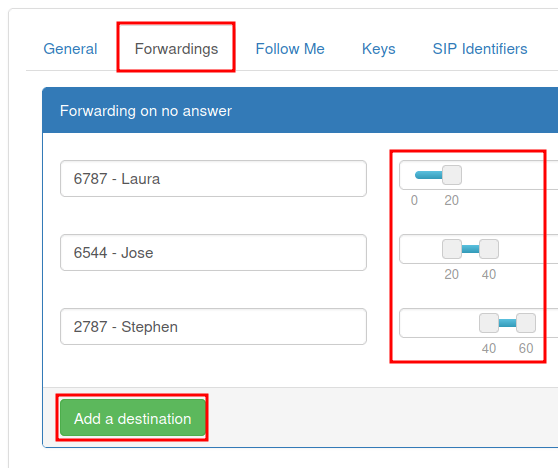
当所需的配置完成后,点击 保存,然后点击页面右上角的 应用更改。
“关注我”选项卡¶
当选择 跟随我 选项时,在 新用户 表单的 跟随我 选项卡下,无法进行任何 。
另外,当选择 跟随我 选项时,可以点击 添加目的地 按钮,将用户或目标电话号码添加到原始用户的账户中。这样,当有来电时,这些添加的号码也会响起。
输入 目的地 后,可以通过滑动 秒数条 到所需的响铃时间来设置一个特定的时间段。可以添加多个 目的地,并为每个目的地设置不同的响铃时间。
注解
原始用户的 VoIP 号码在选择此选项时 不会 振铃。振铃时间也可以错开,因此在第一个用户未接起电话后,通话将被转接到另一个用户。
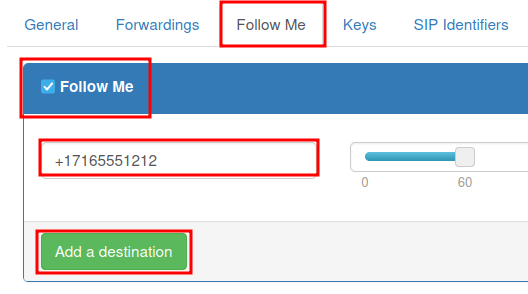
重要
Odoo 移动应用或其他 SIP 移动客户端,可以实现用户的分机号码或来电号码同时响铃。如需更多信息,请访问 VoIP 移动集成 文档。
在完成所有所需的配置后,点击 保存,然后点击右上角的 应用更改。
键选项卡¶
在 密钥 选项卡中,可以为 新用户 表单中的用户配置快速拨号操作。还有一些更高级的选项可供使用。
以下选项可用于设置数值 1-20。
可以为每个号码设置以下操作:
未配置:默认操作,即不执行任何操作。
BLF(忙灯字段): 此操作显示连接到 Axivox 电话系统的其他用户的电话状态。这主要用于桌面电话上。
快速拨号: 此操作允许对外部号码进行快速拨号。
行: 此操作允许用户呼叫另一个用户。
切换:此操作允许用户在座机电话的多个通话之间进行切换。
接听: 此操作允许用户从座机电话接听来电。
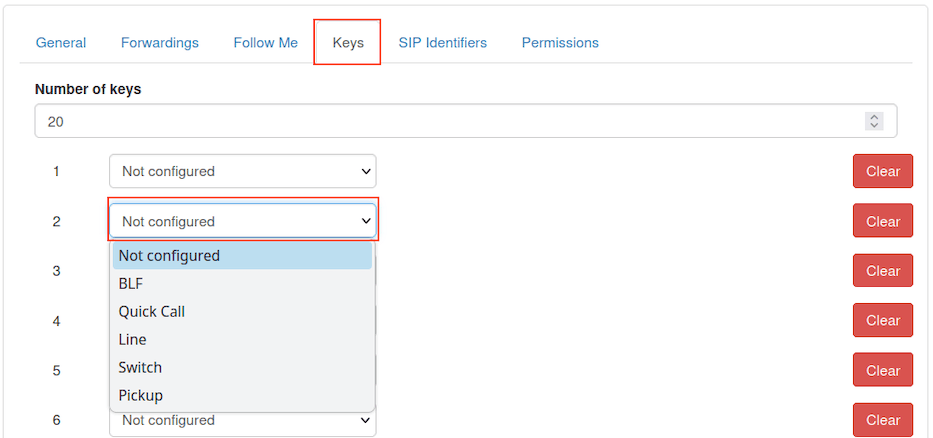
在完成所有所需的配置后,点击 保存,然后点击右上角的 应用更改。
重要
许多前面的选项也提供了附加选项,同样可以用于关联用户或外部电话号码。这些**必须**与初始操作一起填写。
注解
密钥数量 字段可以通过在 密钥数量 字段中输入所需的数值进行更改,该字段位于 新用户 表单的 密钥 选项卡顶部。
SIP 标识符选项卡¶
*SIP*(会话初始协议电话)允许通过互联网进行通话。在 新建用户 表单中的 SIP 标识符 选项卡中,包含配置 Axivox 用户在 Odoo 和/或其它 SIP 移动客户端所需的凭据。
在 SIP 标识符 选项卡下,SIP 用户名 字段表示在 分机 选项卡下的 常规 选项卡中输入的用户信息。
该 域 字段由 Axivox 代表分配给公司。
SIP 密码 字段中的值对于每个 Axivox 用户都是唯一的。此值用于在 Odoo 上登录 Axivox,以及用于任何移动 SIP 客户端。
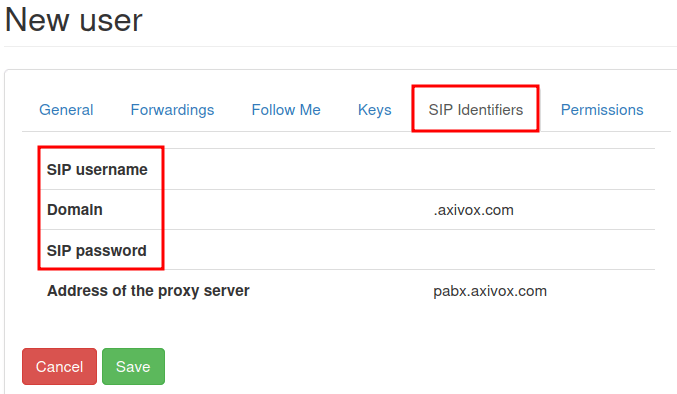
代理服务器地址 字段中列出的值通常是 pabx.axivox.com,但可能由 Axivox 进行更改,因此请务必在 SIP 标识符 选项卡中检查最新的准确值。
在完成所有所需的配置后,点击 保存,然后点击右上角的 应用更改。
权限选项卡¶
Under the Permissions tab of a New user form, a Username and Password can be entered for the user.
在这些字段下方,可以为 Axivox 用户授予以下权限以访问门户:
用户门户访问
用户管理
管理员访问
电话管理
用户组管理
电话号码管理
拨号计划管理
取货组管理
切换管理
会议管理
队列管理
语音邮件管理
语音消息管理
等待音乐管理
目录管理
呼叫列表
已连接用户列表
全局设置
应用更改按钮
发票下载
发票详情
黑名单管理
会议参与者管理
要访问 Axivox 用户门户的凭据,请导航至 选项卡的顶部。然后,复制 用户名,并输入该用户正确的 密码。用户的密码至少需要 8 个字符。
注解
这些权限与 Axivox 管理员在 Axivox 管理控制台左侧菜单中列出的权限相同。如果选择状态为 否 或 无访问权限,则该菜单选项将**不会**显示给用户。
在完成所有所需的配置后,点击 保存,然后点击右上角的 应用更改。
在完成新用户的设置后,可以关联一个 来电号码。
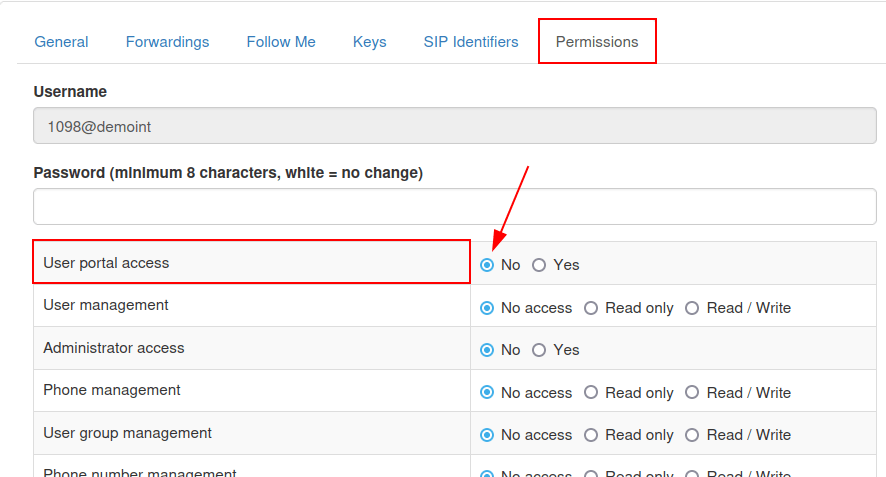
用户组¶
一个用户组是 Axivox 用户的分组,可以链接到队列以实现呼叫中心功能。
要开始使用用户组,请导航至 https://manage.axivox.com。
然后,使用相应的管理员凭据登录。在 Axivox 管理面板左侧的菜单中,点击进入 用户组。
要从 用户组 页面添加一个用户组,请点击 添加组。
接下来,通过在 名称 字段中输入文本为该组命名。然后,通过在 成员 字段中输入用户姓名的前几个字母来添加成员。用户会出现在字段下方的下拉菜单中。然后,点击所需的用户,他们将被添加到用户组中。
将此过程重复一次,以向该组添加更多用户。
在完成所有所需的配置后,点击 保存,然后点击右上角的 应用更改。